Handleiding
Hoe voeg je Google Analytics toe aan je website via Google Tag Manager?
Ga naar je Google Analytics account via analytics.google.com
Je hebt je Google ID nodig om toe te voegen later in Google Tag Manager
Stap 1:Klik linksonder op Admin
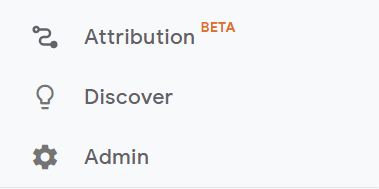
Stap 2: Onder de tweede kolom 'Property' ga je naar Tracking Info --> Tracking Code
Stap 3: Kopieer je tracking ID
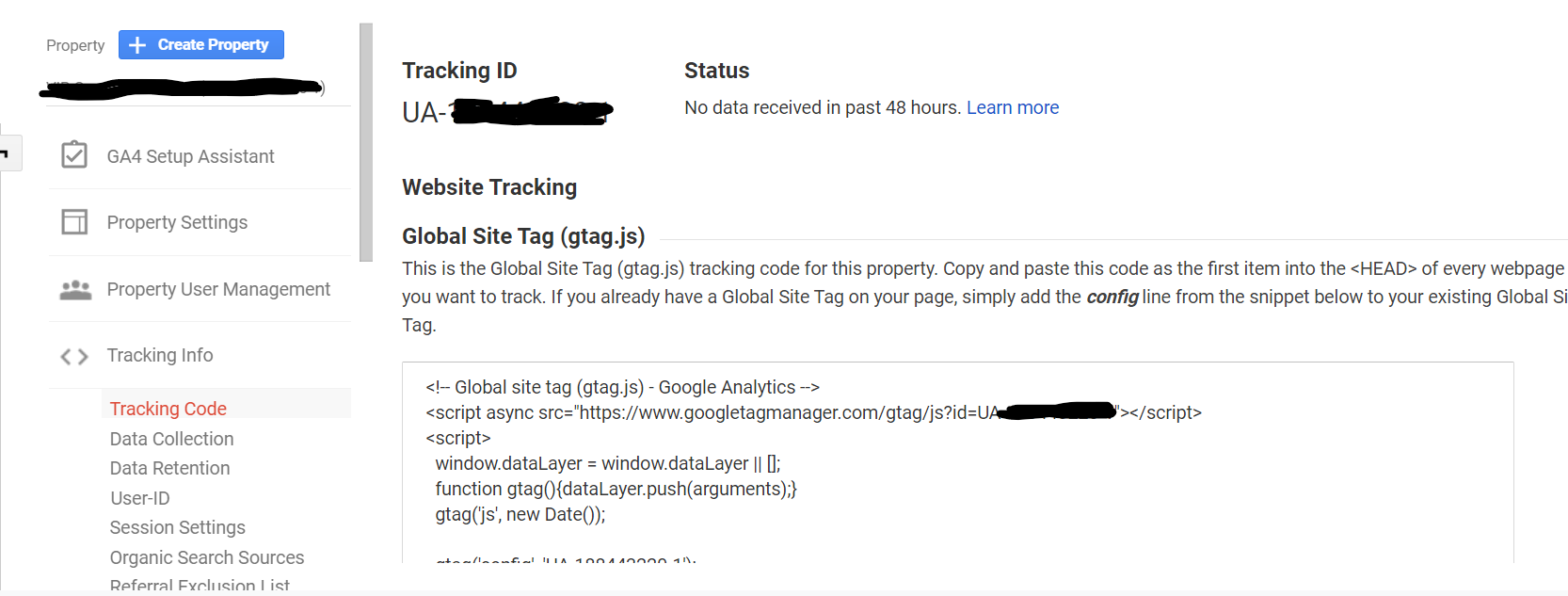
Ga naar je Google Tag Manager account via tagmanager.google.com
Stap 1: Ga naar 'Tags'
Stap 2: Klik op 'New'
Stap 3: Geef je tag linksboven een naam: Google Analytics - Pageview
Stap 4: Klik op Tag Configuration en kies voor Google Analytics: Universal Analytics (of GA4 Configuration als je een GA4 Google Analytics account hebt)
Stap 5: Klik op 'Enable overriding settings in this tag' en plak hier je tracking ID
Stap 6: Scroll naar onder naar 'Triggering'
Stap 7: Klik op 'Triggering' en kies voor All Pages'
Stap 8: Klik op Save
Stap 9: Klik op Publish
Vind je niet wat je zoekt?
Stuur ons jouw feedback en help ons deze handleiding beter maken.